Pagina de pornire > Copiere > Copierea pe ambele feţe ale hârtiei (copiere faţă-verso)
Copierea pe ambele feţe ale hârtiei (copiere faţă-verso)
- Trebuie să alegeţi un aspect de copiere faţă-verso dintre următoarele opţiuni înainte de a putea începe copierea faţă-verso.
- Aspectul documentului original determină aspectul de copiere faţă-verso pe care ar trebui să-l alegeţi.
(MFC-J3940DW/MFC-J6955DW/MFC-J6957DW)
Folosind unitatea ADF, puteţi copia automat documente faţă-verso ale căror dimensiuni nu depăşesc dimensiunile formatului A3.
(MFC-J3540DW)
Când efectuați manual copii față-verso ale unui document față-verso, utilizați fereastra de sticlă a scanerului.Puteţi utiliza numai hârtie simplă format A4, Letter, A5, A3, Ledger, Legal, Folio, Mexico Legal sau India Legal.
- Tip portret
- Din 1 faţă în faţă-verso (inversare pe lungime)
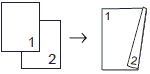
- Din 1 faţă în faţă-verso (inversare pe lăţime)
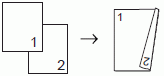
- Din faţă-verso în faţă-verso
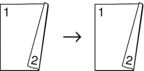
- Din faţă-verso în 1 față (inversare pe lungime)
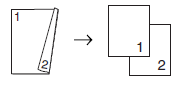
- Din faţă-verso în 1 față (inversare pe lăţime)
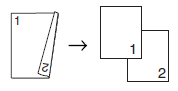
- Tip peisaj
- Din 1 faţă în faţă-verso (inversare pe lungime)
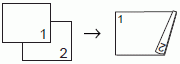
- Din 1 faţă în faţă-verso (inversare pe lăţime)
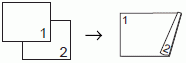
- Din faţă-verso în faţă-verso
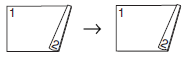
- Din faţă-verso în 1 față (inversare pe lungime)
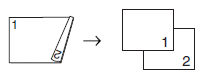
- Din faţă-verso în 1 față (inversare pe lăţime)
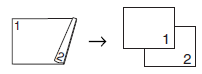
- Încărcaţi documentul.
- Apăsaţi pe
 [Copiere].
[Copiere]. - Introduceţi numărul de copii folosind unul din următoarele moduri:
- Apăsaţi pe [-] sau pe [+] de pe ecranul tactil.
- Apăsaţi pe
 pentru a afişa tastatura pe ecranul tactil şi apoi introduceţi numărul de copii folosind tastatura de pe ecranul tactil. Apăsaţi pe [OK].
pentru a afişa tastatura pe ecranul tactil şi apoi introduceţi numărul de copii folosind tastatura de pe ecranul tactil. Apăsaţi pe [OK]. - Introduceți numărul de copii utilizând tastatura numerică.
- Dacă doriți să sortați mai multe copii, apăsați pe
 .
. - Apăsaţi pe
 sau pe
sau pe  pentru a afişa opţiunea [Copiere duplex] şi apoi apăsaţi pe aceasta.
pentru a afişa opţiunea [Copiere duplex] şi apoi apăsaţi pe aceasta. - Urmaţi indicaţiile de mai jos:
Pentru a efectua copii faţă-verso ale unui document cu 1 faţă, urmaţi aceşti paşi:
- Pentru a modifica opţiunile de aspect, apăsaţi pe [Aspect], apoi apăsaţi pe [Pliere latură lungă] sau [Pliere latură scurtă].
- Apăsaţi pe [1 faţă⇒2 feţe].
(MFC-J3940DW/MFC-J6955DW/MFC-J6957DW)
Pentru a realiza automat copii faţă-verso ale unui document faţă-verso, apăsaţi pe [2 feţe⇒2 feţe].
 Încărcaţi documentul în ADF pentru a utiliza caracteristica de copiere automată faţă-verso.
Încărcaţi documentul în ADF pentru a utiliza caracteristica de copiere automată faţă-verso.(MFC-J3540DW)
Pentru a realiza manual copii faţă-verso ale unui document faţă-verso, apăsaţi pe [2 feţe⇒2 feţe].
 Utilizaţi geamul scanerului pentru a realiza manual copii faţă-verso ale unui document faţă-verso.
Utilizaţi geamul scanerului pentru a realiza manual copii faţă-verso ale unui document faţă-verso.(MFC-J3940DW/MFC-J6955DW/MFC-J6957DW)
Pentru a efectua copii pe 1 faţă de pe un document imprimat faţă-verso, urmaţi instrucțiunile de mai jos:
- Pentru a modifica opţiunile de aspect, apăsaţi pe [Aspect], apoi apăsaţi pe [Pliere latură lungă] sau [Pliere latură scurtă].
- Apăsați pe
 sau pe
sau pe  pentru a afișa opțiunea [2 feţe⇒1 faţă] și apoi apăsați pe aceasta.
pentru a afișa opțiunea [2 feţe⇒1 faţă] și apoi apăsați pe aceasta.
 Încărcaţi documentul în ADF pentru a utiliza caracteristica de copiere automată faţă-verso.
Încărcaţi documentul în ADF pentru a utiliza caracteristica de copiere automată faţă-verso.
- Revizuiţi setările pe ecranul tactil şi apoi apăsaţi pe [OK].
 (MFC-J6955DW/MFC-J6957DW) Pentru a previzualiza rezultatul copiat înainte ca aparatul să înceapă imprimarea, apăsați pe
(MFC-J6955DW/MFC-J6957DW) Pentru a previzualiza rezultatul copiat înainte ca aparatul să înceapă imprimarea, apăsați pe și apoi apăsați pe [Previzuali- zare mono] sau pe [Previzuali- zare color]. Aparatul scanează documentul și afișează numai prima pagină (o față) a rezultatului copiat pe ecranul LCD. Dacă rezultatul copiat este bun, apăsați pe [Start] pentru a-l imprima și pentru a finaliza procesarea.
și apoi apăsați pe [Previzuali- zare mono] sau pe [Previzuali- zare color]. Aparatul scanează documentul și afișează numai prima pagină (o față) a rezultatului copiat pe ecranul LCD. Dacă rezultatul copiat este bun, apăsați pe [Start] pentru a-l imprima și pentru a finaliza procesarea. - Apăsaţi pe [Pornire mono] sau pe [Pornire color]. Dacă ați așezat documentul în unitatea ADF, aparatul scanează paginile și va începe imprimarea.
- Dacă utilizaţi fereastra de sticlă a scanerului, repetaţi următorii paşi pentru fiecare pagină a documentului:
- Aşezaţi pagina următoare pe sticla scanerului, apoi apăsaţi pe [Continuare] pentru a scana pagina.
- După scanarea tuturor paginilor, apăsaţi pe [Terminare].
NU atingeți pagina imprimată decât după ce aceasta a ieșit din imprimantă a doua oară. Aparatul va imprima şi va scoate în tavă hârtia imprimată pe faţă, iar apoi va trage din nou hârtia pentru a imprima pe verso.
 și apoi modificați setările.
și apoi modificați setările. 


